كيفية استعادة الوصول إلى القرص الصلب وإصلاح خطأ عدم القدرة على فتح القرص الصلب

في هذه المقالة، سنرشدك إلى كيفية استعادة الوصول إلى القرص الصلب عند تعطله. هيا نتابع!
عادةً، لضبط مستوى الصوت في كل تطبيق يعمل على كمبيوتر يعمل بنظام Windows، سنستخدم أداة Volume Mixer. يمكنك خفض مستوى الصوت أو زيادته أو كتم صوت أي تطبيق أو نظام دون التأثير على البرامج المفتوحة الأخرى. في حالة دعم برنامج التشغيل لذلك، يمكننا ضبط مستوى الصوت بشكل منفصل لمكبرات الصوت وسماعات الرأس.
على الرغم من أن Google Chrome يسمح لك بكتم صوت علامات التبويب الفردية، إلا أنه لا يمكنك زيادة أو خفض مستوى صوت علامة تبويب في Chrome. ومع ذلك، هناك حالات قد ترغب فيها في ضبط مستوى صوت علامة تبويب فردية.
لحسن الحظ، هناك طريقة للقيام بذلك باستخدام ملحق لمتصفح Chrome. دعونا نتعرف على التفاصيل من خلال المقال التالي!
استخدم Ears Audio Toolkit لضبط مستوى صوت علامات التبويب على Chrome
Ears هو برنامج معادل يعمل مع أي موقع ويب مفتوح في Google Chrome. طالما أن الصفحة تقوم بتشغيل الصوت، فسيكون Ears قادرًا على زيادة مستوى الصوت لها.
استخدم ملحق Ears Audio Toolkit لضبط مستوى صوت علامة التبويب على Chrome على النحو التالي:
الخطوة 1:
انقر فوق هذا الرابط للمتابعة بالخطوات لتثبيت ملحق Ears Audio Toolkit على Google Chrome . أولاً، انقر فوق إضافة إلى Chrome .
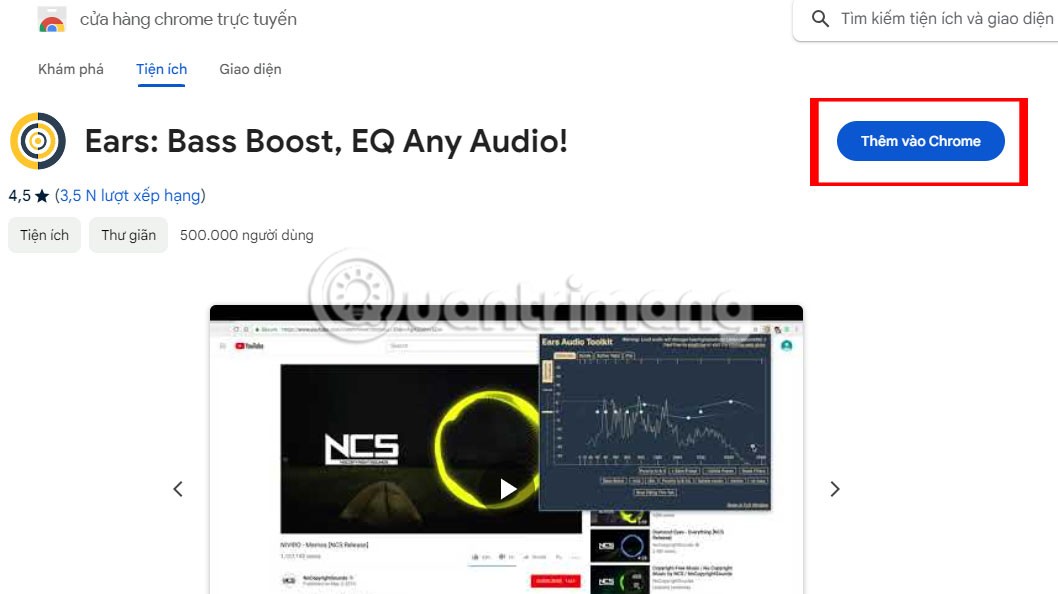
الخطوة 2:
انقر فوق زر إضافة ملحق لتثبيت ملحق Ears Audio Toolkit.
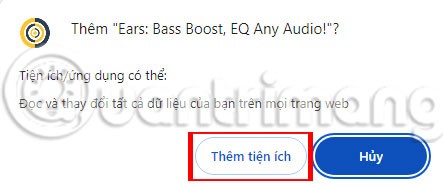
بعد ذلك مباشرة، سوف ترى أيقونة امتداد Ears في نهاية شريط العناوين على متصفح Chrome، إلى جانب إشعار كما هو موضح أدناه.
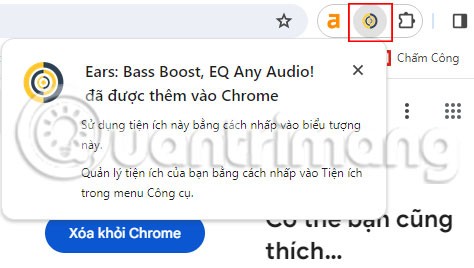
الخطوة 3:
افتح علامة التبويب Chrome التي تحتاج إلى الصوت، ثم انقر فوق أيقونة الامتداد. ستظهر لوحة التحكم الخاصة بـ Ears Audio Toolkit.
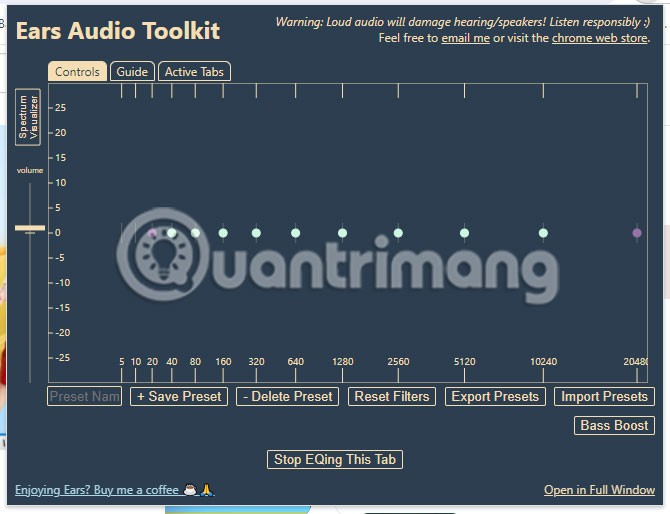
الخطوة 4:
اسحب شريط تمرير مستوى الصوت لزيادة مستوى الصوت.
في حين أن الإضافات الأخرى يمكنها القيام بذلك، فإن Ears سهل الاستخدام بفضل شريط الصوت البسيط الموجود على الحافة اليسرى. سيتم تعيينه على الحد الأقصى المحدد مسبقًا لجهاز الكمبيوتر الخاص بك عند بدء التشغيل. انقر واسحبه لأعلى لزيادة مستوى الصوت.
كلما رفعت مستوى الصوت، كلما سمعت المزيد من التشويه. لتجنب إتلاف مكبرات الصوت لديك، يجب عليك التوقف عن رفع مستوى الصوت بمجرد أن تبدأ أصوات الأشخاص في التشقق أو يصبح الصوت الجهير حادًا بدلاً من العميق. هذه علامات أكيدة على أنك تدفع مكبرات الصوت الخاصة بك إلى ما هو أبعد من المفيد لها.
بالطبع، Ears هو أيضًا تطبيق موازن للصوت حتى تتمكن من تعزيز الترددات الفردية أيضًا. إذا كانت مشكلتك الرئيسية هي سماع أصوات الأشخاص، فحاول زيادة الترددات المناسبة فقط. عادة ما يكون عند 80 أو 160 أو 320 في لوحة EQ.
استخدم ملحق Volume Master لضبط مستوى صوت علامة التبويب على Chrome
إذا كنت تحب هذه الميزة الخاصة بتخصيص مستوى الصوت لكل تطبيق على حدة، فيمكنك استخدام ملحق Volume Master المثبت على متصفح Chrome. تتمتع الإضافة بالقدرة على إدارة مستويات الصوت في كل علامة تبويب منفصلة على متصفح Chrome. يمكننا تعديل مستوى صوت كل علامة تبويب كما نريد، دون التأثير على علامات التبويب المتبقية.
وعلى وجه الخصوص، يمكن للمستخدمين ضبط الصوت بنسبة تصل إلى 600% دون أي تشويه أو ضوضاء. سيتم شرح خطوات استخدام أداة Volume Master لضبط صوت كل علامة تبويب على Chrome بواسطة WebTech360 في المقالة أدناه.
الخطوة 1:
نضغط على هذا الرابط لمتابعة خطوات تثبيت إضافة Volume Master على جوجل كروم . أولاً، انقر فوق إضافة إلى Chrome .
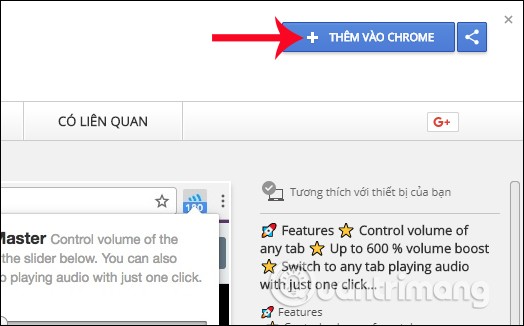
الخطوة 2:
انقر فوق زر إضافة ملحق لتثبيت Volume Master.
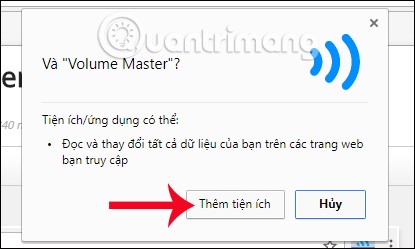
بعد ذلك مباشرة، سوف ترى أيقونة امتداد Volume Master في نهاية شريط العناوين على متصفح Chrome، مصحوبة بإشعار كما هو موضح أدناه.
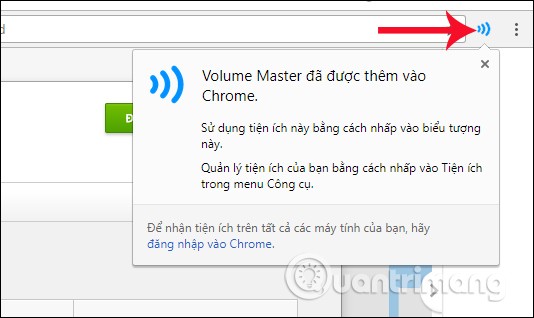
الخطوة 3:
الآن نقوم بفتح علامات تبويب صوتية مختلفة على متصفح Chrome. عندما تضغط على أيقونة Volume Master في أعلى يمين الواجهة، سوف ترى الامتداد يوفر قائمة من علامات التبويب التي تقوم بتشغيل الصوت .
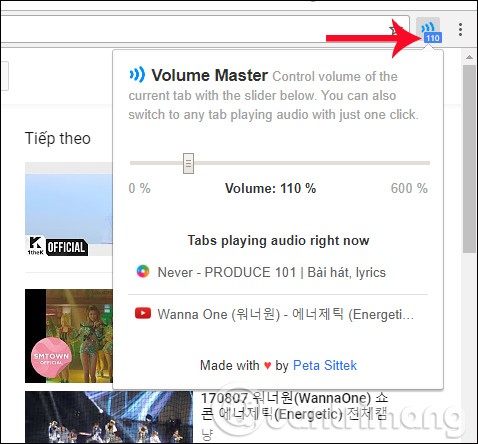
في حالة قيام المستخدم بكتم الصوت أو إيقاف التشغيل مؤقتًا، فلن تظهر علامة التبويب الصوتية هذه في القائمة. لن يتمكن Volume Master من إدارة الصوت باستخدام علامة التبويب هذه.
الخطوة 4:
لضبط مستوى الصوت لأي علامة تبويب، انقر فوق علامة التبويب تلك في القائمة الموجودة في Volume Master، ثم اسحب شريط تمرير مستوى الصوت لزيادة أو تقليل مستوى الصوت حسب الرغبة.
تدعم أداة Volume Master زيادة مستوى الصوت حتى 600%، وهو الحد الأقصى لمستوى الصوت. بالإضافة إلى ذلك، بالنسبة لكل علامة تبويب تم ضبط مستوى الصوت الخاص بها باستخدام Volume Master، سنرى مستوى الصوت المعدل لتلك علامة التبويب، مرفقًا بأيقونة الامتداد.
سيتم تبديل هذا الحجم تلقائيًا أثناء النقر فوق علامات تبويب مختلفة.
سيتم تطبيق مستوى الصوت المعدل على علامة التبويب حتى إذا قام المستخدم بإعادة تحميل علامة التبويب. ومع ذلك، عند إغلاق علامة تبويب جديدة أو فتحها، سيتعين ضبط مستوى الصوت في Volume Master مرة أخرى من البداية.
ملاحظة للمستخدمين ، يتمتع تطبيق Volume Master بالقدرة على تضخيم الصوت بما يتجاوز حدود نظام مكبرات الصوت حتى 600%. أثناء التخصيص، تجنب ضبط مستوى الصوت إلى مستويات عالية أو قصوى، لأن هذا قد يؤدي إلى تلف سماعات الرأس.
Volume Master هي أداة احترافية لإدارة الصوت على المتصفح. لا يوفر هذا الامتداد للمستخدمين شريط التحكم في مستوى الصوت لكل علامة تبويب فحسب، بل يتمتع أيضًا بالقدرة على حفظ مستوى الصوت المحدد لتلك علامة التبويب. ومع ذلك، مع وضع كتم الصوت والإيقاف المؤقت على Chrome، لن يعمل Volume Master مع هذه علامة التبويب.
حظ سعيد!
في هذه المقالة، سنرشدك إلى كيفية استعادة الوصول إلى القرص الصلب عند تعطله. هيا نتابع!
للوهلة الأولى، تبدو سماعات AirPods كأي سماعات أذن لاسلكية حقيقية أخرى. لكن كل ذلك تغير بعد اكتشاف بعض الميزات غير المعروفة.
أطلقت شركة Apple نظام التشغيل iOS 26 - وهو تحديث رئيسي بتصميم زجاجي مصنفر جديد تمامًا، وتجارب أكثر ذكاءً، وتحسينات للتطبيقات المألوفة.
يحتاج الطلاب إلى نوع محدد من أجهزة الكمبيوتر المحمولة لدراستهم. لا ينبغي أن يكون قويًا بما يكفي لأداء جيد في تخصصهم المختار فحسب، بل يجب أيضًا أن يكون صغيرًا وخفيفًا بما يكفي لحمله طوال اليوم.
تعتبر إضافة طابعة إلى نظام التشغيل Windows 10 أمرًا بسيطًا، على الرغم من أن العملية بالنسبة للأجهزة السلكية ستكون مختلفة عن تلك الخاصة بالأجهزة اللاسلكية.
كما تعلمون، تُعدّ ذاكرة الوصول العشوائي (RAM) جزءًا أساسيًا من مكونات الحاسوب، فهي بمثابة ذاكرة لمعالجة البيانات، وهي العامل الحاسم في سرعة الحاسوب المحمول أو الحاسوب الشخصي. في المقالة التالية، سيقدم لكم WebTech360 بعض الطرق للتحقق من أخطاء ذاكرة الوصول العشوائي (RAM) باستخدام برامج على نظام ويندوز.
لقد اجتاحت أجهزة التلفاز الذكية العالم حقًا. مع وجود العديد من الميزات الرائعة واتصال الإنترنت، غيرت التكنولوجيا الطريقة التي نشاهد بها التلفزيون.
الثلاجات هي أجهزة مألوفة في المنازل. تحتوي الثلاجات عادة على حجرتين، حجرة التبريد واسعة وتحتوي على ضوء يضيء تلقائيًا في كل مرة يفتحها المستخدم، بينما حجرة الفريزر ضيقة ولا تحتوي على ضوء.
تتأثر شبكات Wi-Fi بالعديد من العوامل التي تتجاوز أجهزة التوجيه وعرض النطاق الترددي والتداخل، ولكن هناك بعض الطرق الذكية لتعزيز شبكتك.
إذا كنت تريد الرجوع إلى نظام التشغيل iOS 16 المستقر على هاتفك، فإليك الدليل الأساسي لإلغاء تثبيت نظام التشغيل iOS 17 والرجوع من نظام التشغيل iOS 17 إلى 16.
الزبادي طعام رائع. هل من الجيد تناول الزبادي يوميًا؟ عندما تأكل الزبادي يومياً كيف سيتغير جسمك؟ دعونا نكتشف ذلك معًا!
تناقش هذه المقالة أكثر أنواع الأرز المغذية وكيفية تحقيق أقصى قدر من الفوائد الصحية لأي نوع أرز تختاره.
إن إنشاء جدول للنوم وروتين وقت النوم، وتغيير المنبه، وتعديل نظامك الغذائي هي بعض التدابير التي يمكن أن تساعدك على النوم بشكل أفضل والاستيقاظ في الوقت المحدد في الصباح.
الإيجار من فضلك! Landlord Sim هي لعبة محاكاة للهواتف المحمولة تعمل على نظامي التشغيل iOS وAndroid. ستلعب دور مالك مجمع سكني وتبدأ في تأجير شقة بهدف ترقية التصميم الداخلي لشققك وتجهيزها للمستأجرين.
احصل على رمز لعبة Bathroom Tower Defense من Roblox واستخدمه للحصول على مكافآت مثيرة. سيساعدونك على ترقية أو فتح الأبراج ذات الضرر الأعلى.













